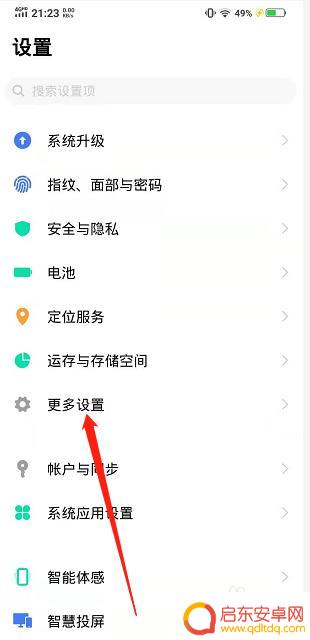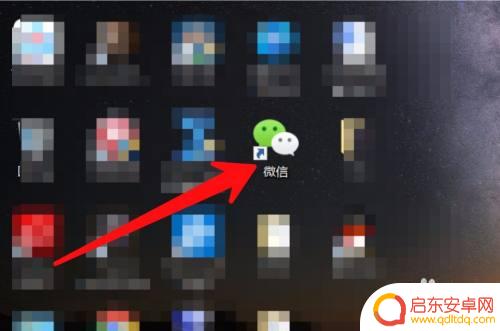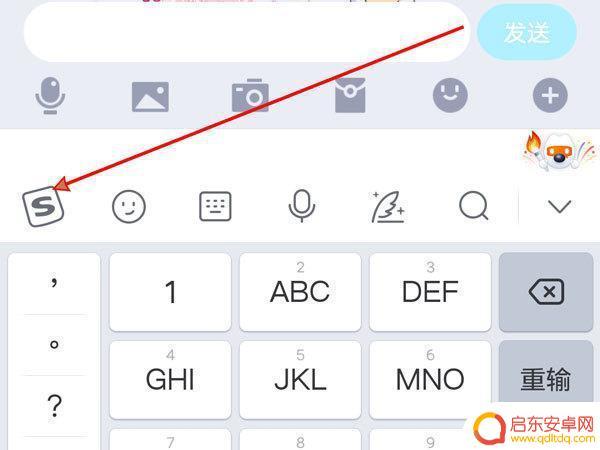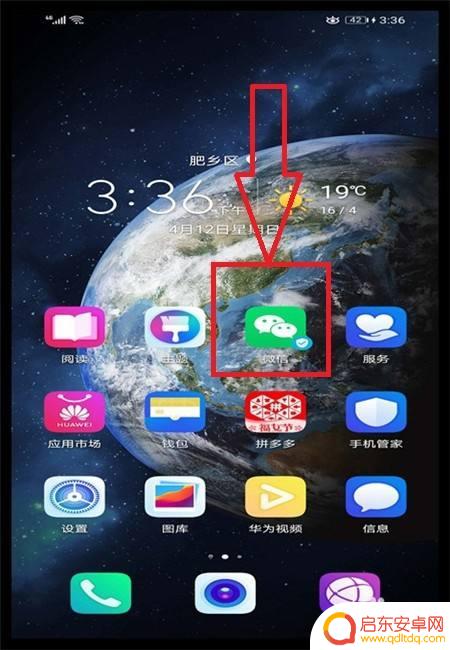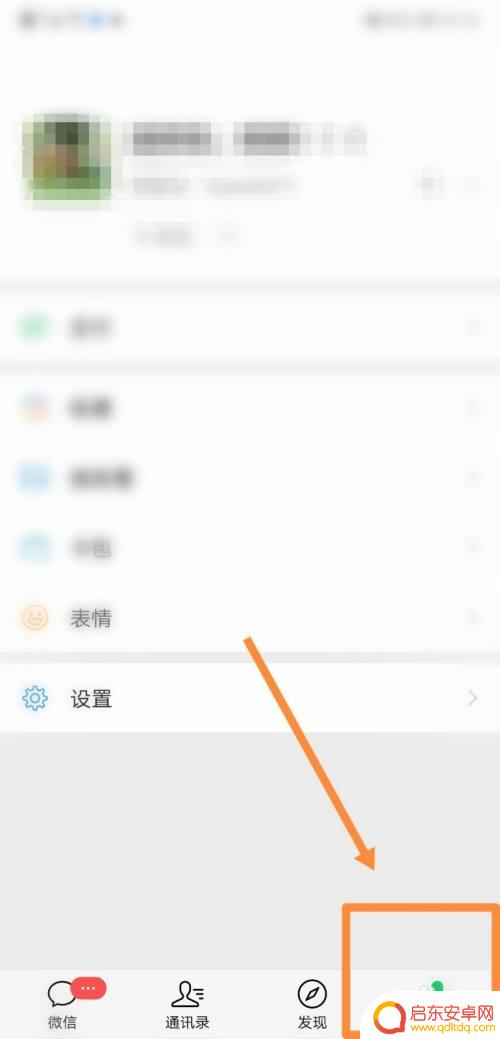手机打字怎么设置配图表 微信聊天输入文字自动配图功能如何使用
现代人生活中离不开手机,而手机打字成为了我们日常沟通的主要方式之一,有时候我们会觉得打字过程繁琐,想要寻找一种更加便捷的方式来表达自己。幸运的是现在的手机已经提供了一些方便的设置选项,帮助我们更好地使用打字功能。例如我们可以通过设置来实现手机打字时的配图表功能,让文字和图片相互呼应,更加生动有趣。微信聊天中也有一项非常实用的功能,即输入文字自动配图。这个功能可以根据我们输入的文字内容,自动匹配相应的表情或图片,让聊天更加生动活泼。下面就让我们一起来了解一下手机打字的设置配图表和微信聊天输入文字自动配图功能的具体使用方法吧!
微信聊天输入文字自动配图功能如何使用
步骤如下:
1.我们首先打开微信,进入微信的主界面。
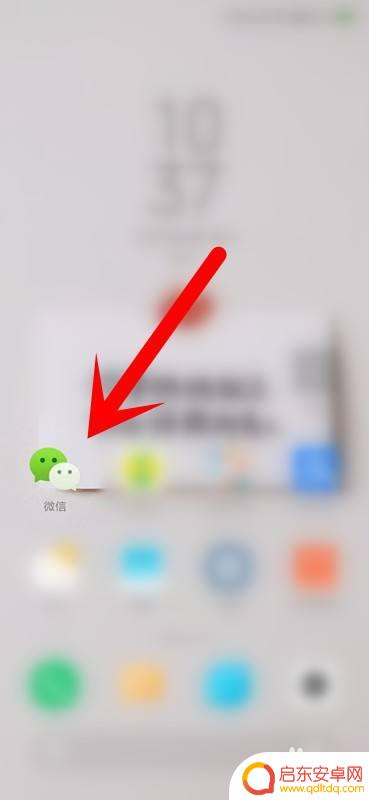
2.我们在微信的界面,点击一个好友进入聊天界面。
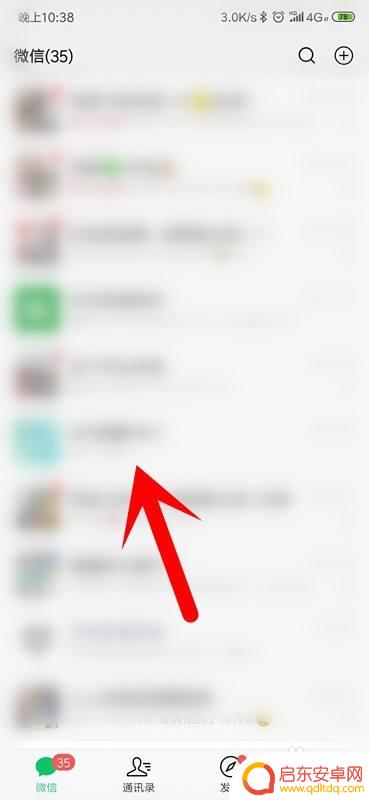
3.我们在好友聊天界面,点击下方的输入框。
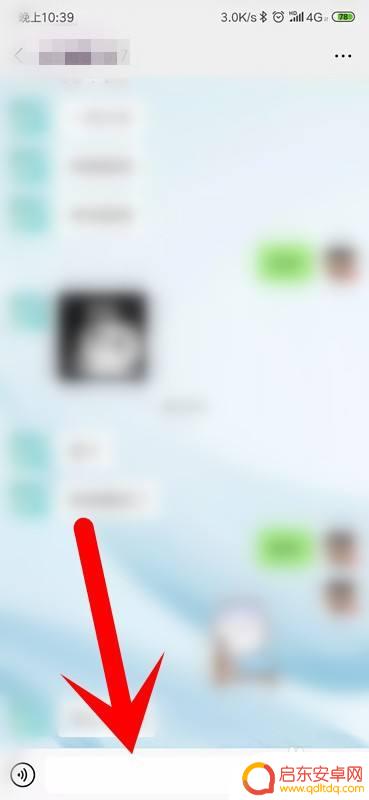
4.我们在输入界面,点击输入法的菜单。
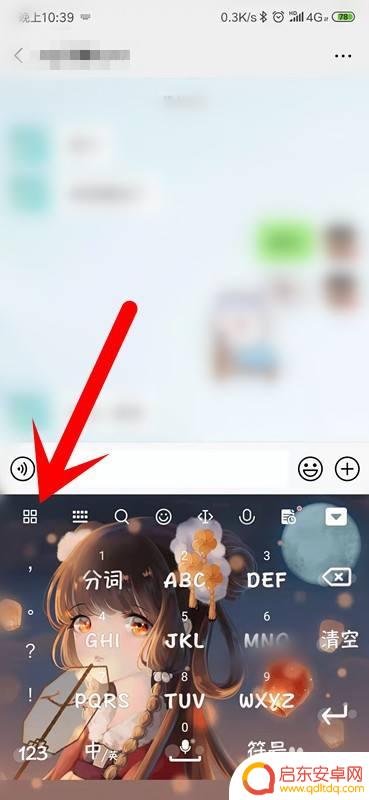
5.我们在输入法的菜单里面,找到神句配图。
tips:如果没有可更换输入法。
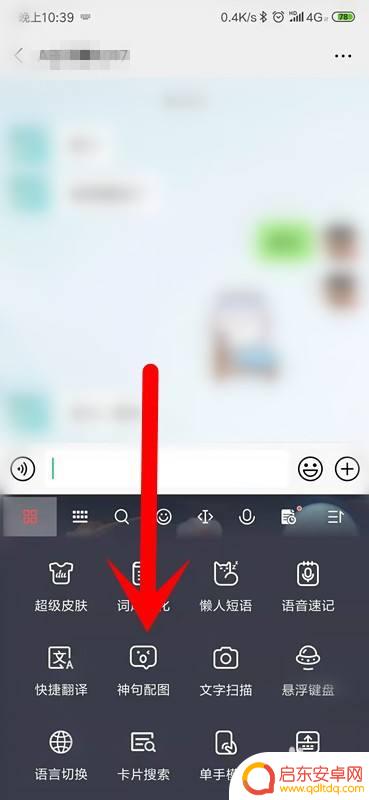
6.开启神句配图以后,我们输入文字后即可自动配图。
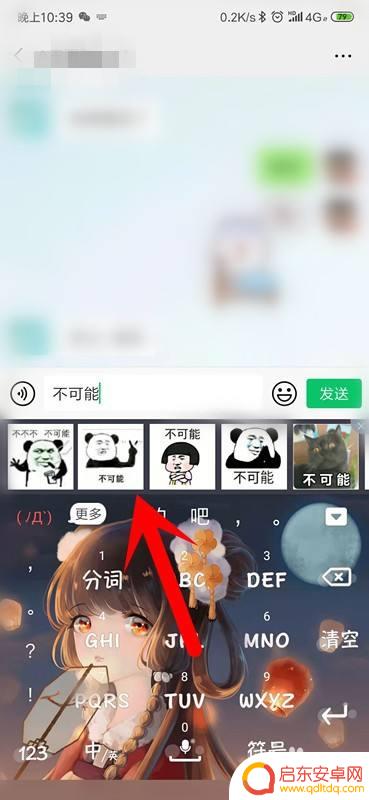
以上是关于如何设置配图表的手机打字的全部内容,如果有遇到相同问题的用户,可以参考本文中介绍的步骤来进行修复,希望能够对大家有所帮助。
相关教程
-
苹果手机神配图怎么设置 如何在微信上使用神句配图功能
苹果手机拥有强大的配图功能,让用户能够轻松编辑照片并添加文字配图,在微信中使用神句配图功能更是让人惊叹,不仅可以给照片添加有趣的文字,还可以选择各种风格的配图模板。无论是想要表...
-
手机微信语音如何转文字 微信聊天语音自动转文字设置方法
现如今,手机微信已经成为了人们日常生活中必不可少的社交工具之一,在微信中,我们不仅可以通过文字、图片和视频进行交流,还能通过语音功能进行语音聊天。有时候...
-
手机打字如何加背景图(手机打字如何加背景图片)
今天本站给各位分享关于手机打字如何加背景图的相关内容,如果能正好解决你现在面临的问题,别忘了关注本站!1微信聊天打字框怎么设置背景很多人看到别人的微信聊天都有自己的背景图片,但是...
-
手机微信图片怎么编辑文字 微信图片编辑文字教程
如今,手机微信已成为人们生活中不可或缺的一部分,每天我们都会用微信聊天、发图片、传递信息。而在微信里,一张精美的图片不仅可以让你的朋友圈更加生动,还能...
-
苹果手机微信中如何手写 苹果手机微信手写笔记功能设置
苹果手机微信最新版本推出了手写笔记功能,用户可以在聊天界面中直接使用手写输入文字或绘制图画,为了方便用户使用,苹果手机微信还提供了多种手写笔记设置,包括调整笔画粗细、选择不同颜...
-
微信怎么设置本地手机铃声 微信如何设置本地音乐为铃声
微信作为现代社交通讯工具的代表之一,为用户提供了丰富多样的功能,除了文字、语音、视频聊天等基本功能外,微信还允许用户设置自己喜欢的手机铃声。有时候,我...
-
手机access怎么使用 手机怎么使用access
随着科技的不断发展,手机已经成为我们日常生活中必不可少的一部分,而手机access作为一种便捷的工具,更是受到了越来越多人的青睐。手机access怎么使用呢?如何让我们的手机更...
-
手机如何接上蓝牙耳机 蓝牙耳机与手机配对步骤
随着技术的不断升级,蓝牙耳机已经成为了我们生活中不可或缺的配件之一,对于初次使用蓝牙耳机的人来说,如何将蓝牙耳机与手机配对成了一个让人头疼的问题。事实上只要按照简单的步骤进行操...
-
华为手机小灯泡怎么关闭 华为手机桌面滑动时的灯泡怎么关掉
华为手机的小灯泡功能是一项非常实用的功能,它可以在我们使用手机时提供方便,在一些场景下,比如我们在晚上使用手机时,小灯泡可能会对我们的视觉造成一定的干扰。如何关闭华为手机的小灯...
-
苹果手机微信按住怎么设置 苹果手机微信语音话没说完就发出怎么办
在使用苹果手机微信时,有时候我们可能会遇到一些问题,比如在语音聊天时话没说完就不小心发出去了,这时候该怎么办呢?苹果手机微信提供了很方便的设置功能,可以帮助我们解决这个问题,下...